現在新FAQへ移行中です。
探しにくい場合はキーワードで検索してみてください。新旧どちらのFAQも検索することができます。
teams
Teamsのゲストアクセスを利用したい
Hiroin IDを持っていない参加者をTeamsのチームに登録する場合、あらかじめ参加者が持っているメールアドレスを登録することでゲストとして参加することができます。
ゲストアクセスのメンバーを追加する方法
- チームの所有者のアカウントでサインイン
- チームの右上の「・・・(その他のオプション)」から「チームを管理」を選択する。
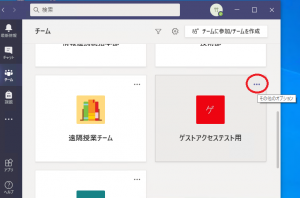
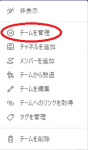
- 「メンバーを追加」をクリック後、ゲストアクセスする人のメールアドレスを全て入力して、「追加」をクリックする
- 全て追加したら、「閉じる」をクリックする
ゲストのメンバー参加方法
Microsoft アカウント(@outlook.jpなど)で登録した場合
- ゲストアクセスの招待メールが該当のメールに届く。
- メール内の「Open Microsoft Teams」からTeamsにアクセスする。
- Microsoftアカウントのサインインを行う。
Gmail(@gmail.com)やYahoo メール(@yahoo.co.jp)などのメールアドレスで登録した場合
- ゲストアクセスの招待メールが該当のメールに届く。
- メール内の「Open Microsoft Teams」からTeamsにアクセスする。
- Teamsにアカウントがないため、パスワードの作成を行う。
- 該当メールにアカウント作成のコード(数字4桁)が届く。
- Teamsにコードコード(数字4桁)を入力する。
Teams の会議をURLで共有したい
Teams の会議をURLで共有する場合、Outlook の予定表から新しい予定を追加する際に、場所の項目で「オンライン会議を追加」から(「その他のオプション」を選択後に表示される場合があります。)「Teams 会議」を選択し、保存します。
予定を保存後、予定の内容を表示して、Microsoft Teams 会議 に参加するリンクを右クリックしてリンク先のURLをコピーします。
コピーしたURLをメール等にて参加する相手に送信します。
参考:【最短】Teamsビデオ会議で外部のゲストが参加可能な招待URLを発行する最も簡単な方法(外部サイト)
https://auto-worker.com/blog/?p=1105
Teams のWindowsデスクトップアプリのリセット方法
Teamsのアプリが不安定な場合は、キャッシュクリアをすると、状況改善する場合があります。
Windows:
Teamsデスクトップアプリのキャッシュクリアと再インストール方法
